2019.5 OPEL INSIGNIA BREAK nastavení
[x] Cancel search: nastaveníPage 19 of 91
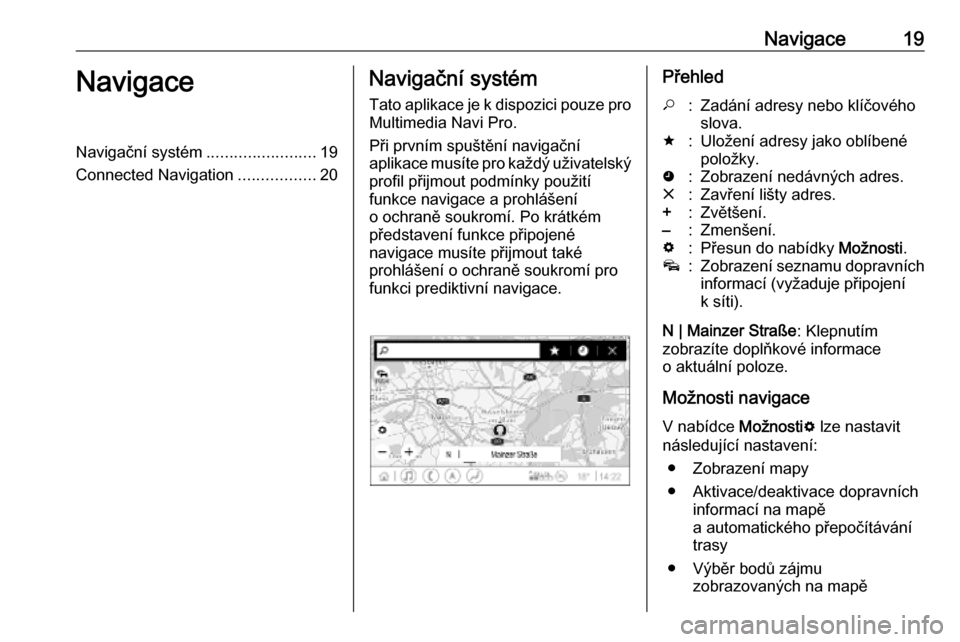
Navigace19NavigaceNavigační systém........................19
Connected Navigation .................20Navigační systém
Tato aplikace je k dispozici pouze pro
Multimedia Navi Pro.
Při prvním spuštění navigační
aplikace musíte pro každý uživatelský
profil přijmout podmínky použití
funkce navigace a prohlášení
o ochraně soukromí. Po krátkém
představení funkce připojené
navigace musíte přijmout také
prohlášení o ochraně soukromí pro
funkci prediktivní navigace.Přehled*:Zadání adresy nebo klíčového
slova.;:Uložení adresy jako oblíbené
položky.':Zobrazení nedávných adres.&:Zavření lišty adres.+:Zvětšení.–:Zmenšení.%:Přesun do nabídky Možnosti.v:Zobrazení seznamu dopravních
informací (vyžaduje připojení
k síti).
N | Mainzer Straße : Klepnutím
zobrazíte doplňkové informace
o aktuální poloze.
Možnosti navigace V nabídce Možnosti% lze nastavit
následující nastavení:
● Zobrazení mapy
● Aktivace/deaktivace dopravních informací na mapě
a automatického přepočítávání
trasy
● Výběr bodů zájmu zobrazovaných na mapě
Page 21 of 91
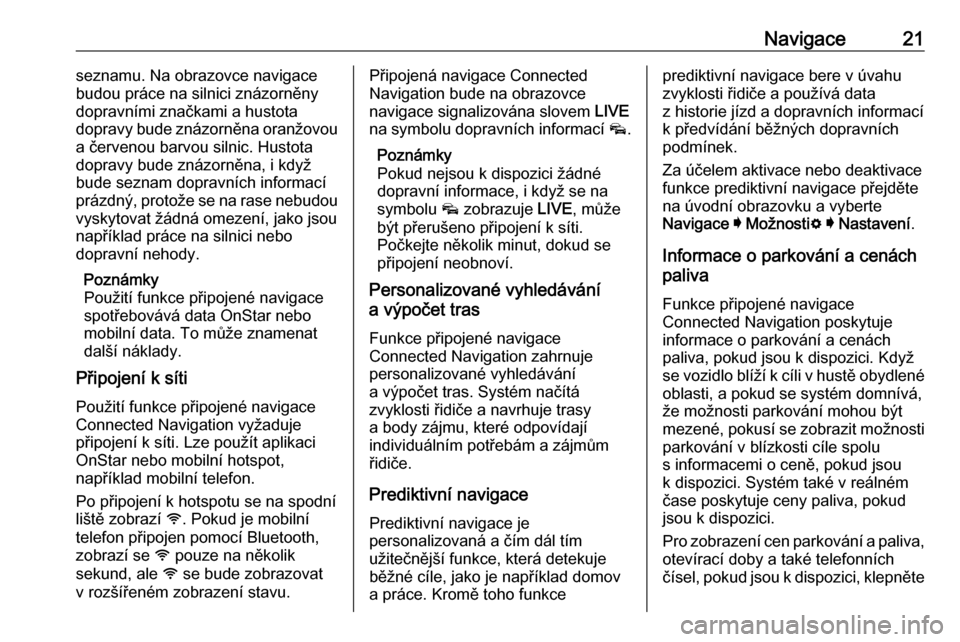
Navigace21seznamu. Na obrazovce navigace
budou práce na silnici znázorněny
dopravními značkami a hustota
dopravy bude znázorněna oranžovou
a červenou barvou silnic. Hustota
dopravy bude znázorněna, i když
bude seznam dopravních informací
prázdný, protože se na rase nebudou vyskytovat žádná omezení, jako jsou
například práce na silnici nebo
dopravní nehody.
Poznámky
Použití funkce připojené navigace
spotřebovává data OnStar nebo
mobilní data. To může znamenat
další náklady.
Připojení k síti
Použití funkce připojené navigace
Connected Navigation vyžaduje
připojení k síti. Lze použít aplikaci
OnStar nebo mobilní hotspot,
například mobilní telefon.
Po připojení k hotspotu se na spodní
liště zobrazí y. Pokud je mobilní
telefon připojen pomocí Bluetooth,
zobrazí se y pouze na několik
sekund, ale y se bude zobrazovat
v rozšířeném zobrazení stavu.Připojená navigace Connected
Navigation bude na obrazovce
navigace signalizována slovem LIVE
na symbolu dopravních informací v.
Poznámky
Pokud nejsou k dispozici žádné
dopravní informace, i když se na
symbolu v zobrazuje LIVE, může
být přerušeno připojení k síti. Počkejte několik minut, dokud se
připojení neobnoví.
Personalizované vyhledávání
a výpočet tras
Funkce připojené navigace
Connected Navigation zahrnuje
personalizované vyhledávání
a výpočet tras. Systém načítá
zvyklosti řidiče a navrhuje trasy
a body zájmu, které odpovídají
individuálním potřebám a zájmům
řidiče.
Prediktivní navigace
Prediktivní navigace je
personalizovaná a čím dál tím
užitečnější funkce, která detekuje běžné cíle, jako je například domov
a práce. Kromě toho funkceprediktivní navigace bere v úvahu
zvyklosti řidiče a používá data
z historie jízd a dopravních informací
k předvídání běžných dopravních
podmínek.
Za účelem aktivace nebo deaktivace
funkce prediktivní navigace přejděte
na úvodní obrazovku a vyberte
Navigace I Možnosti % I Nastavení .
Informace o parkování a cenách
paliva
Funkce připojené navigaceConnected Navigation poskytuje
informace o parkování a cenách
paliva, pokud jsou k dispozici. Když se vozidlo blíží k cíli v hustě obydlené
oblasti, a pokud se systém domnívá,
že možnosti parkování mohou být
mezené, pokusí se zobrazit možnosti parkování v blízkosti cíle spolu
s informacemi o ceně, pokud jsou
k dispozici. Systém také v reálném čase poskytuje ceny paliva, pokud
jsou k dispozici.
Pro zobrazení cen parkování a paliva,
otevírací doby a také telefonních
čísel, pokud jsou k dispozici, klepněte
Page 22 of 91

22Navigacebuď na bod zájmu na mapě, nebo
zobrazte výsledky vyhledávání bodů
zájmu.
Online aktualizace map Navigační mapu je možné
aktualizovat, pokud je k dispozici
nová verze. Aktualizace jsou
přizpůsobovány podle obvyklých jízd,
přičemž jsou brány v úvahu
aktualizace obvykle navštěvovaných
míst.
Aktualizace navigační mapy vyžaduje
připojení k síti. Za účelem kontroly
aktualizací přejděte na úvodní
obrazovku a vyberte Navigace I
Možnosti % I Nastavení . V případě
potřeby lze nastavit automatické
aktualizace navigační mapy. Kromě
toho se zobrazí zpráva, pokud
velikost aktualizace překročí 250 MB.Port karty navigační mapy
Mapová data budou dodána na SD
kartě. Pro SD karty navigačních map
se musí používat pouze slot pro SD
kartu.
Page 24 of 91
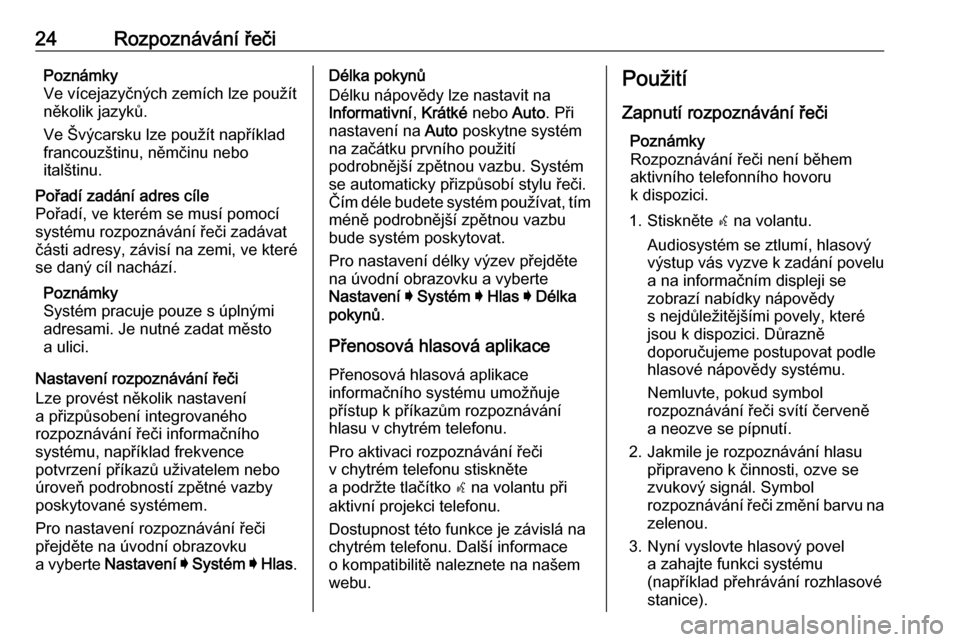
24Rozpoznávání řečiPoznámky
Ve vícejazyčných zemích lze použít
několik jazyků.
Ve Švýcarsku lze použít například
francouzštinu, němčinu nebo
italštinu.Pořadí zadání adres cíle
Pořadí, ve kterém se musí pomocí
systému rozpoznávání řeči zadávat
části adresy, závisí na zemi, ve které
se daný cíl nachází.
Poznámky
Systém pracuje pouze s úplnými
adresami. Je nutné zadat město
a ulici.
Nastavení rozpoznávání řeči
Lze provést několik nastavení
a přizpůsobení integrovaného
rozpoznávání řeči informačního
systému, například frekvence
potvrzení příkazů uživatelem nebo úroveň podrobností zpětné vazby
poskytované systémem.
Pro nastavení rozpoznávání řeči
přejděte na úvodní obrazovku
a vyberte Nastavení I Systém I Hlas .
Délka pokynů
Délku nápovědy lze nastavit na
Informativní , Krátké nebo Auto. Při
nastavení na Auto poskytne systém
na začátku prvního použití
podrobnější zpětnou vazbu. Systém
se automaticky přizpůsobí stylu řeči.
Čím déle budete systém používat, tím
méně podrobnější zpětnou vazbu
bude systém poskytovat.
Pro nastavení délky výzev přejděte
na úvodní obrazovku a vyberte
Nastavení I Systém I Hlas I Délka
pokynů .
Přenosová hlasová aplikace
Přenosová hlasová aplikace
informačního systému umožňuje
přístup k příkazům rozpoznávání
hlasu v chytrém telefonu.
Pro aktivaci rozpoznávání řeči
v chytrém telefonu stiskněte
a podržte tlačítko w na volantu při
aktivní projekci telefonu.
Dostupnost této funkce je závislá na
chytrém telefonu. Další informace o kompatibilitě naleznete na našem
webu.Použití
Zapnutí rozpoznávání řeči Poznámky
Rozpoznávání řeči není během
aktivního telefonního hovoru
k dispozici.
1. Stiskněte w na volantu.
Audiosystém se ztlumí, hlasový
výstup vás vyzve k zadání povelu a na informačním displeji se
zobrazí nabídky nápovědy
s nejdůležitějšími povely, které
jsou k dispozici. Důrazně
doporučujeme postupovat podle hlasové nápovědy systému.
Nemluvte, pokud symbol
rozpoznávání řeči svítí červeně
a neozve se pípnutí.
2. Jakmile je rozpoznávání hlasu připraveno k činnosti, ozve se
zvukový signál. Symbol
rozpoznávání řeči změní barvu na
zelenou.
3. Nyní vyslovte hlasový povel a zahajte funkci systému
(například přehrávání rozhlasové
stanice).
Page 25 of 91

Rozpoznávání řeči25Nastavení hlasitosti hlasových
výzev
Během hlasové výzvy stiskněte
tlačítko ) na ovládacím panelu, nebo
stiskněte tlačítko À nebo Á na
volantu nahoru nebo dolů.
Přerušení hlasové výzvy
Hlasovou výzvu lze přerušit krátkým
stisknutím tlačítka w na volantu.
Okamžitě se ozve zvukový signál,
symbol rozpoznávání hlasu změní
barvu na zelenou a bez nutnosti
dalšího čekání lze zadat příkaz.
Zrušení dialogové sekvenceExistují různé způsoby zrušení
sekvence dialogu a deaktivaci
rozpoznávání hlasu:
● Vyslovte " Storno".
● Stiskněte n na volantu.
● Stiskněte tlačítko ; na
ovládacím panelu.
● Vyberte & nebo < v nabídce
nápovědy.V následujících situacích se dialogová sekvence automaticky
zruší:
● Pokud není po určitou dobu vysloven žádný povel.
● Pokud nejsou vyslovené povely systémem rozpoznány.
Ovládání pomocí hlasových
povelů
Rozpoznávání řeči je schopnorozpoznat přímé příkazy obsahující
aplikaci a činnost.
Pro dosažení nejlepších výsledků: ● Před vyslovením příkazu nebo odpovědi si poslechněte
hlasovou výzvu a počkejte na
zvukový signál, nebo dokud
symbol rozpoznávání řeči
nezmění barvu na zelenou.
● Vyslovte „ Nápověda“ nebo
přečtěte příklady příkazů na
obrazovce.
● Hlasovou nápovědu lze přerušit opětovným stisknutím w.
● Počkejte na zvukový signál a změnu barvy symbolu
rozpoznávání řeči na zelenoua pak přirozeně vyslovte příkaz, ani příliš rychle, ani příliš pomalu. Používejte krátké a přímé
příkazy.
Poznámky
Pokud systém poskytuje několik
návrhů, musí být výběr proveden
manuálně a při procházení seznamu
bliká červeně a zeleně.
V případě složitých příkazů, nebo
pokud chybí některé informace,
systém spustí sekvenci dialogu.
Při vyhledávání „Bodu zájmu“ lze
vybírat podle názvu pouze velké
řetězce. Řetězce představují podniky s více než 20 pobočkami. U ostatníchbodu zájmů vyslovte název kategorie,např. "Restaurace", "Nákupní centra"
nebo "Nemocnice".
Příkaz Nápověda Po vyslovení příkazu „ Nápověda“ je
nahlas přečtena nápověda pro
aktuální obrazovku. Kromě toho se
na obrazovce zobrazí výzva.
Pro přerušení nápovědy stiskněte w.
Ozve se pípnutí. Příkaz lze zopakovat.
Page 26 of 91

26Rozpoznávání řečiPřenosová hlasová aplikaceZapnutí rozpoznávání řeči
Stiskněte a podržte s na volantu,
dokud se nezobrazí ikona
rozpoznávání řeči.
Nastavení hlasitosti hlasových výzev
Během hlasové výzvy stiskněte
tlačítko ) na ovládacím panelu, nebo
stiskněte tlačítko À nebo Á na
volantu nahoru nebo dolů.
Vypnutí rozpoznávání hlasu
Stiskněte n na volantu. Relace
rozpoznávání řeči se ukončí.
Page 28 of 91

28TelefonPo úspěšném spárování mobilního
telefonu, bude tento telefon
automaticky připojen a zobrazen jako
připojený.
Připojení
Pokud se několik spárovaných
telefonů ocitne současně v dosahu
systému:
● bude systémem automaticky připojen pouze první detekovaný
telefon nebo
● bude automaticky připojen mobilní telefon určený pro
Přednostní připojení nebo
● je povolen Sekundární telefon
a je možné připojit dva telefony současněPřednostní připojení
Nastavení primárního telefonu:
1. V nabídce telefonu na informačním displeji vyberte
Telefony .
2. Klepnutím na / vedle
spárovaného mobilního telefonu
otevřete nabídku nastavení.
3. Povolte možnost Přednostní
připojení .
Poznámky
Současně lze nastavit jako primární
pouze jeden telefon.
Sekundární telefon
K systému je možné vedle primárního telefonu připojit druhý mobilní telefon.
Postup povolení současného
připojení dvou telefonů
prostřednictvím Bluetooth:
1. V nabídce telefonu na informačním displeji vyberte
Telefony .
2. Klepnutím na / vedle
spárovaného mobilního telefonu
otevřete nabídku nastavení.
3. Povolte možnost Sekundární
telefon .Telefon připojený jako první bude
automaticky nastaven jako primární
telefon. Primární telefon může být
použit k uskutečňování odchozích hovorů i k přijímání příchozích
hovorů. Umožňuje také přístup ke
svému seznamu kontaktů.
Sekundární telefon je prostřednictvím informačního systému schopen
pouze přijímat příchozí hovory.
Odchozí hovor je však možné
uskutečnit pomocí sekundárního
telefonu, ale s použitím mikrofonu vozidla.
Přepínání přiřazení telefonů
Je možné přepínat přiřazení
mobilních telefonů z primárního na
sekundární telefon nebo naopak.
Podmínkou je povolení možnosti
Sekundární telefon pro oba mobilní
telefony.
Page 29 of 91

Telefon29Přepnutí přiřazení mobilního
telefonu:
1. V nabídce telefonu na informačním displeji vyberte
Telefony .
2. Klepnutím na aktuálně sekundární telefon jej nastavíte
jako primární telefon.
3. Přiřazení mobilního telefonu se změní z primárního na
sekundární telefon nebo naopak.
Pokud je u jednoho z telefonů
povolena možnost Přednostní
připojení , bude tento telefon
automaticky připojen jako primární
telefon.
Odpojení připojeného telefonu 1. V nabídce telefonu na informačním displeji vyberte
Telefony .
2. Klepnutím na / vedle
spárovaného mobilního telefonu
otevřete nabídku nastavení.
3. Stiskněte Odpojit.Vymazání spárovaného
mobilního telefonu
1. V nabídce telefonu na informačním displeji vyberte
Telefony .
2. Klepnutím na / vedle
spárovaného mobilního telefonu otevřete nabídku nastavení.
3. Stiskněte Odstranit telefon .
Použití aplikací chytrého telefonu
Aplikace promítání telefonu Apple
CarPlay a Android Auto zobrazují
vybrané aplikace z chytrého telefonu
na obrazovce informačního systému
a umožňují jejich ovládání přímo
pomocí ovládacích prvků
informačního systému.
Informujte se u výrobce zařízení, zda
je tato funkce kompatibilní s chytrým
telefonem a zda je aplikace dostupná v zemi, ve které se nacházíte.Příprava chytrého telefonu
Telefon se systémem Android:
Stáhněte si aplikaci Android Auto do
chytrého telefonu z obchodu Google
Play.
iPhone ®
: Ujistěte se, že je v chytrém
telefonu aktivována funkce Siri ®
.
Aktivace promítání telefonu
Za účelem aktivace nebo deaktivace
promítání telefonu přejděte na úvodní obrazovku a vyberte Nastavení I
Aplikace .
Procházejte seznamem a vyberte
Apple CarPlay nebo Android Auto .
Zkontrolujte zda je aktivována
příslušná aplikace.
Připojení mobilního telefonu Pomocí originálního kabelu
dodaného výrobcem chytrého
telefonu připojte chytrý telefon k USB
portu.
Návrat na obrazovku
informačního systému
Stiskněte ;.